AT_Compact Sensor 사용 메뉴얼
2022-10-271. 개요
Automation Technology 의 Compact Sensor 제품을 사용하는 방법은 아래 그림과 같이 간단하게 도식화 할 수 있습니다. 본 문서는 각 과정에서 카메라의 파라미터를 어떻게 설정해야 하는지를 설명합니다.
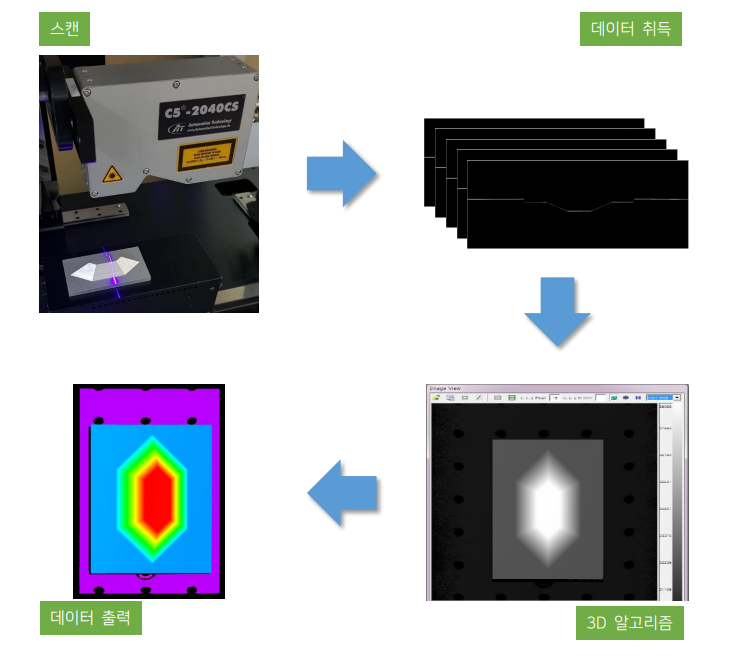
그림 1. Compact Sensor 를 이용한 데이터 취득 흐름
2. 영역 설정(AOI)
Compact Sensor 에는 CMOS 센서가 탑재되어 있습니다. 일반 Area 카메라처럼 AOI 의 크기를 낮출수록 출력 속도가 빨라집니다. 따라서 불필요한 영역을 AOI 로 제외해 출력속도를 높이는 것이 일반적입니다.

그림 2. Calibrartion Target 을 스캔하는 모습
먼저, 스캔하고자 하는 물체를 스테이지에 올려놓고 2D 영상을 취득합니다. 2D 영상 취득을 위해서는 아래와 같이 파라미터를 변경합니다.
위와 같이 설정하면 전체 해상도 기준으로 영상을 취득하게 됩니다.
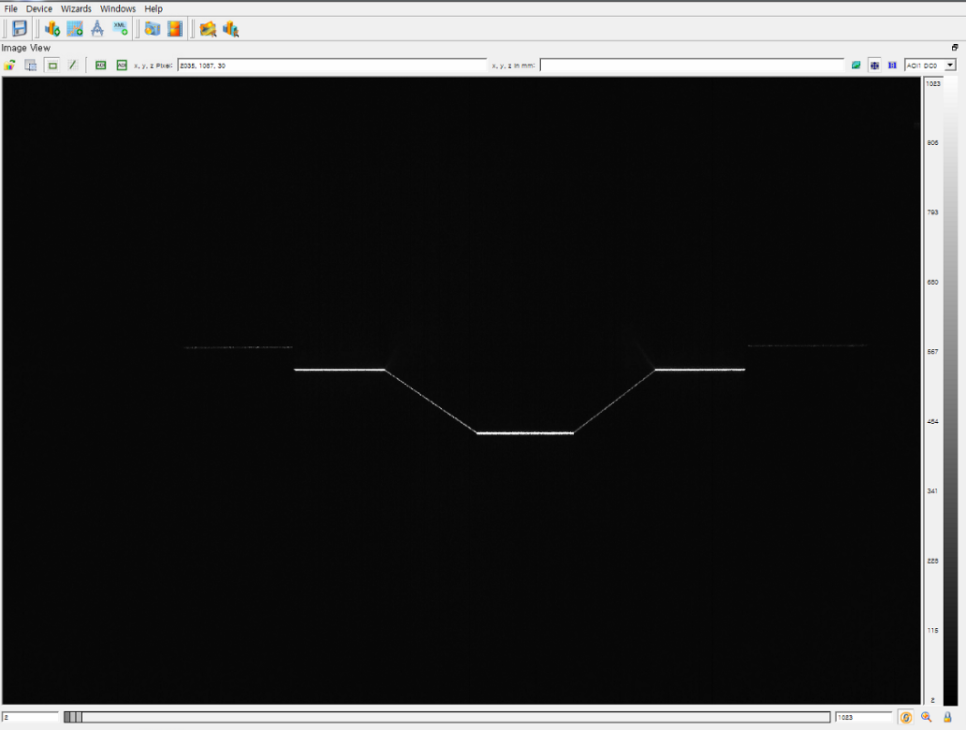
그림 3. 전체 해상도로 취득 된 데이터
취득 된 화면에서 필요한 영역만큼 마우스로 Drag & Drop 하여 AOI 영역으로 설정합니다.
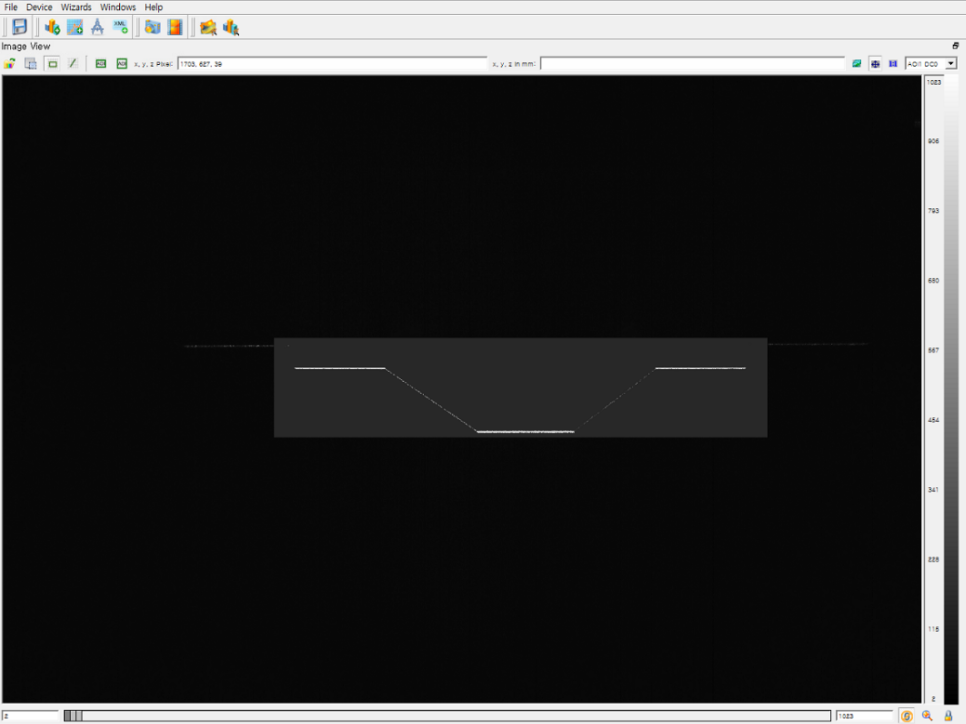
그림 4. 필요한 부분만 AOI 영역으로 지정
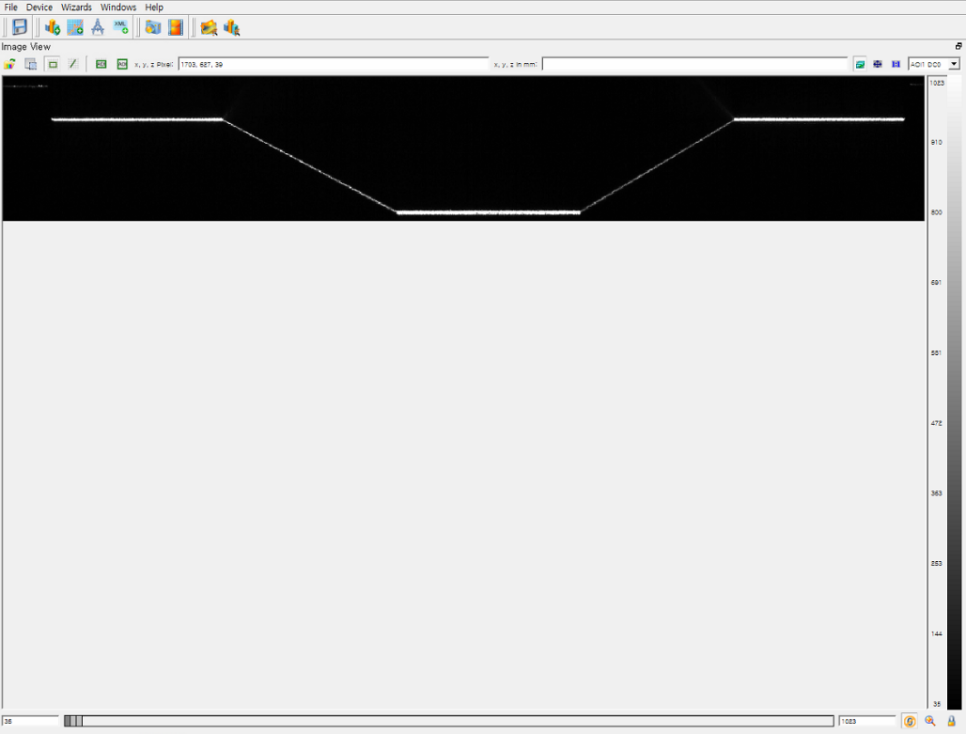
그림 5. AOI 가 설정 된 데이터 출력
위 그림과 같이 설정하면 변경 된 AOI 정보를 아래의 파라미터에서 확인할 수 있습니다.
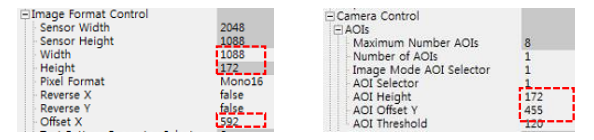
그림 6. AOI 가 적용된 파라미터 목록
마지막으로 아래의 파라미터를 설정하여 프레임 속도를 높입니다. 1 을 입력하면 AOI 크기에 맞는 값이 자동으로 계산되어 집니다.
3. 영상 비율
AOI 영역 설정이 완료되면, 영상 비율이 1:1이 맞는지 확인하는 작업이 필요합니다. 즉, X축 분해능과 Y축 분해능을 맞춰야 한다는 의미입니다.
모션 스테이지를 사용하는 경우 엔코더(Encoder) 신호를 카메라에 입력하면 쉽게 설정이 가능하지만, 그렇지 않은 경우에는 영상을 보면서 대략적으로 맞춰야 합니다.
먼저, 데이터 취득을 3D 모드로 변경합니다. N 값은 취득할 세로 라인수 만큼 입력합니다.
3.1 엔코더(Encoder) 신호를 받는 경우
카메라는 엔코더 신호의 Rising, Falling Edge 에서 트리거로 인식되며, 엔코더의 A 상만 받는 경우와 A 상, B 상 모두 받는 경우에 따라 'N'값 계산이 달라집니다.
※ 주의사항 1. 아래에서 설명하는 계산 식은 이상적인 방식이며, 정확하게 비율이 맞지 않을 수 있습니다.
원근감 때문에 시료와의 거리에 따라 dx가 달라지기 때문입니다. 따라서 Divider 값 계산 후 Motion 속도 또는 Divider 의 조정이 필요합니다.
※ 주의사항 2. Trigger Overrun 은 카메라의 속도보다 빠른 속도로 엔코더 신호가 입력될 때 발생합니다.
해당 파라미터는 Overrun 이 발생하면 true, 발생하지 않으면 false 를 표시합니다. Overrun 발생 시 카메라의 속도를 높여야 하며, AOI 크기를 더 이상 낮추지 못해 속도를 높이지 못하는 경우에는 Overrun 을 감안하고 데이터를 취득할 수 있습니다.
① A 상만 받는 경우.
이 경우에는 카메라는 엔코더 펄스 당 2번 트리거로 인식됩니다.
예시) Encoder Pitch 2.5um, dx 18.6um 인 경우.
2.5um/2 = 1.25um, dx/1.25um = 14.88 ≒ 15 (정수형)
② A상, B 상 모두 받는 경우.
이 경우에는 카메라는 엔코더 펄스 당 4번 트리거로 인식됩니다.
예시) Encoder Pitch 2.5um, dx 18.6 um 인 경우.
2.5um/4 = 0.625um, dx/0.625um = 29.76 ≒ 30 (정수형)
3.2 엔코더(Encoder) 신호를 받지 않는 경우
엔코더 신호를 받지 않는 경우에는 획득한 데이터를 보면서 모션 속도 또는 카메라의 속도를 조절하여 비율을 맞춰야 합니다. 일반적으로 모션 속도는 고정되어 있으니 카메라의 속도를 조정하여 비율을 맞춰야 합니다.
비율이 맞지 않으면 N 값을 늘리거나 줄여서 속도를 변경할 수 있습니다. 만약, AOI 크기 때문에 더 이상 N 값을 줄일 수 없다면 AOI 크기를 더욱 낮춰야 합니다.
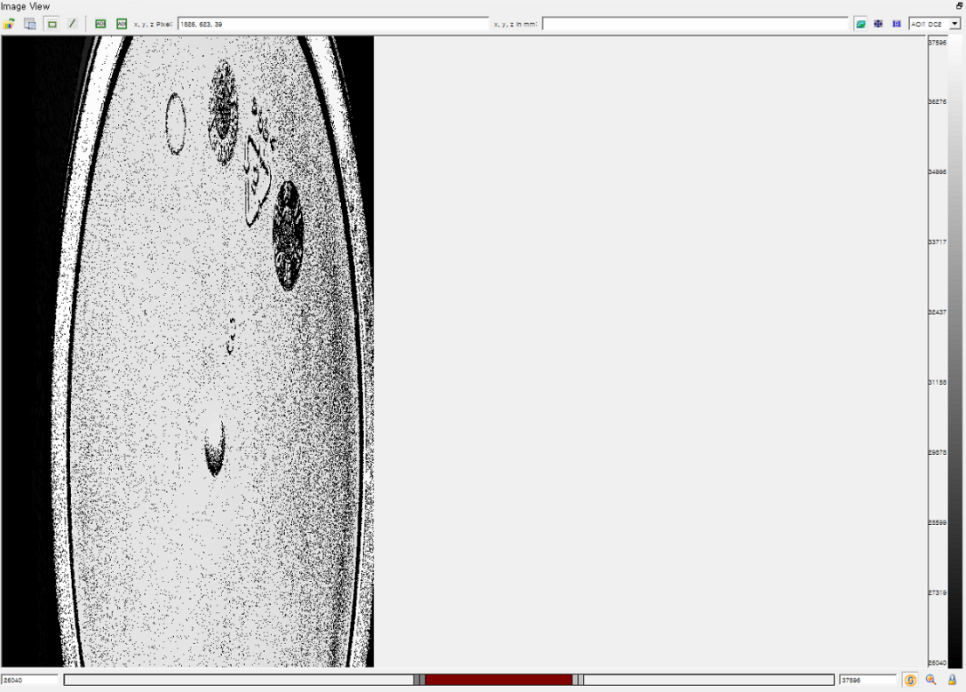
그림 7. 비율이 맞지 않는 모습. 모션 속도보다 카메라 속도가 빠른 경우.
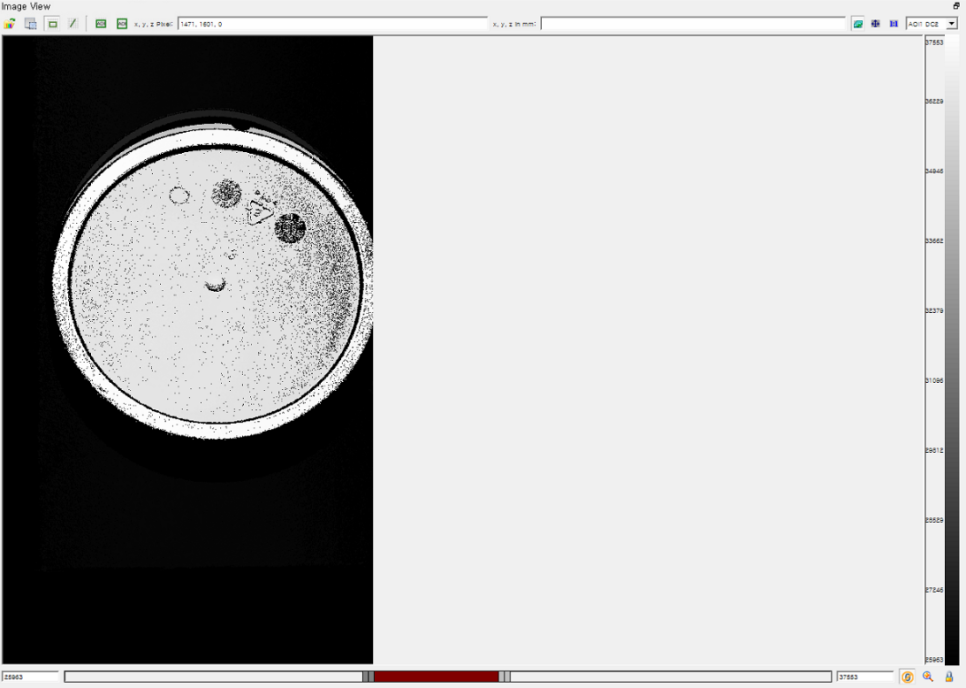
그림 8. 카메라 속도를 낮추어 비율을 맞춘 모습.
4. 알고리즘 선택
3D 알고리즘에는 TRSH / MAX / COG / FIR PEAK 4가지가 있습니다. 반사가 심한 재질의 경우 FIR PEAK 알고리즘이 사용되며, 일반적인 경우에는 COG 알고리즘을 사용합니다. 물론 이 두 알고리즘으로 정확한 데이터 확보가 되지 않는다면, TRSH 및 MAX 데이터도 취득해 봐야 합니다.
5. 데이터 최적화
광삼각법 3D 어플리케이션은 반사된 빛을 처리하기 때문에 난반사에 영향을 많이 받습니다. 즉, 3D 데이터를 깔끔하게 얻기 위해 최적화 작업이 필요합니다. 3D 데이터의 방해가 되는 요소로는 반사 빛이 너무 강하거나 노출 시간이 긴 경우, 시료의 재질, 질감 등이 있습니다.
아래 목록은 밝기 억제와 노이즈 제거에 도움이 되는 파라미터입니다. 각 파라미터의 권장 값은 없으며, 상황에 따라 적절한 파라미터 조정이 필요합니다.
① Multi Slope Saturation Threshold (HDR)
HDR 파라미터는 어두운 부분에는 영향을 주지 않고, 포화되는 부분에만 밝기를 억제하는 기능으로 매우 유용합니다. 보통 60% 기준으로, 너무 밝은 부분이 있으면 점차적으로 줄여서 설정합니다.
② Exposure Time
Exposure Time은 프레임 전체의 밝기에 영향을 줍니다. 출력 속도에 영향을 주지 않도록 Frame Interval보다 짧게 설정하며, 이 값도 점차적으로 조정하며 설정합니다.
③ AOI Threshold
AOI Threshold를 높이면 난반사 지점의 불필요한 데이터를 제외시킬 수 있습니다. 하지만 불필요한 데이터가 필요한 데이터와 비슷한 레벨에 위치한다면 제외시킬 수 없습니다. 이 파라미터는 기본값 기준으로 점차적으로 증가시켜 불필요한 데이터가 없어지는지 확인하며 설정합니다.
④ Light Brightness
레이저 밝기의 세기를 조정합니다. 밝기가 너무 세면 반사 정도가 심해 불필요한 데이터가 취득될 수 있습니다. 이를 방지하기 위해 100%에서 점차적으로 줄여가며 데이터의 변화를 확인합니다.
6. 데이터 채널
데이터 채널인 DC0~DC2를 선택하여 2D 이미지와 3D 데이터 출력이 가능합니다. 선택된 카메라 모드에 따라 출력되는 DC0~DC2의 데이터가 달라지므로, 필요한 채널을 확인해야 합니다. (카메라 모드 및 FIR 설정에 따라 출력되는 데이터 채널 내용은 카메라 매뉴얼의 ‘The Data Channel Assignment DC0, DC1 and DC2’ 항목을 참고해주세요.)
카메라 모드를 3D 알고리즘으로 선택하면 16bit 데이터로 출력됩니다. 만약, COG 또는 FIR PEAK로 선택하면 DC2는 Subpixel이 적용된 16bit 데이터가 출력되며, 이 데이터를 calibration 적용하여 metric 데이터 및 point cloud로 변환하여 사용할 수 있습니다.





